Konfigurieren der LTE-Funktionalität auf 110-LTE-WiFi-Appliance
Sie können eine Citrix SD-WAN 110-LTE-WiFi-Appliance über eine LTE-Verbindung mit Ihrem Netzwerk verbinden. In diesem Thema finden Sie Details zum Konfigurieren mobiler Breitbandeinstellungen, zum Konfigurieren des Rechenzentrums und der Zweigstellen für LTE usw. Weitere Informationen zur Citrix 110-LTE-WiFi-Hardwareplattform finden Sie unter Citrix SD-WAN 110 Standard Edition Appliances.
Hinweis
Die LTE-Konnektivität hängt vom SIM-Netzbetreiber oder Dienstanbieter-Netzwerk ab.
Informationen zur Konfiguration und Verwaltung aller LTE-Sites in Ihrem Netzwerk finden Sie unter LTE-Firmware-Vorlage.
Erste Schritte mit Citrix SD-WAN 110-LTE-WiFi
-
Schalten Sie die Appliance ein, und legen Sie die SIM-Karte in den SIM-Karten-Steckplatz der Citrix SD-WAN 110-LTE-WiFi-Einheit ein.
Hinweis
Die Citrix SD-WAN 110-LTE-WiFi-Appliance verfügt über zwei Standard-SIM-Steckplätze (2FF). Verwenden Sie einen SIM-Adapter, um SIMs der Größe Micro (3FF) und Nano (4FF) zu verwenden. Schnappen Sie die kleinere SIM in den Adapter ein. Sie können den Adapter von Citrix als Field Replaceable Unit (FRU) oder vom SIM-Anbieter beziehen.
-
Befestigen Sie die Antennen an der Citrix SD-WAN 110-LTE-WiFi-Einheit. Weitere Informationen finden Sie unter Installieren der LTE-Antennen.
-
Schalten Sie die Appliance ein.
-
Konfigurieren Sie die APN-Einstellungen. Navigieren Sie in der SD-WAN GUI zu Konfiguration > Appliance-Einstellungen > Netzwerkadapter > Mobiles Breitband > APN-Einstellungen.
Hinweis
Rufen Sie die APN-Informationen vom Mobilfunkanbieter ab.
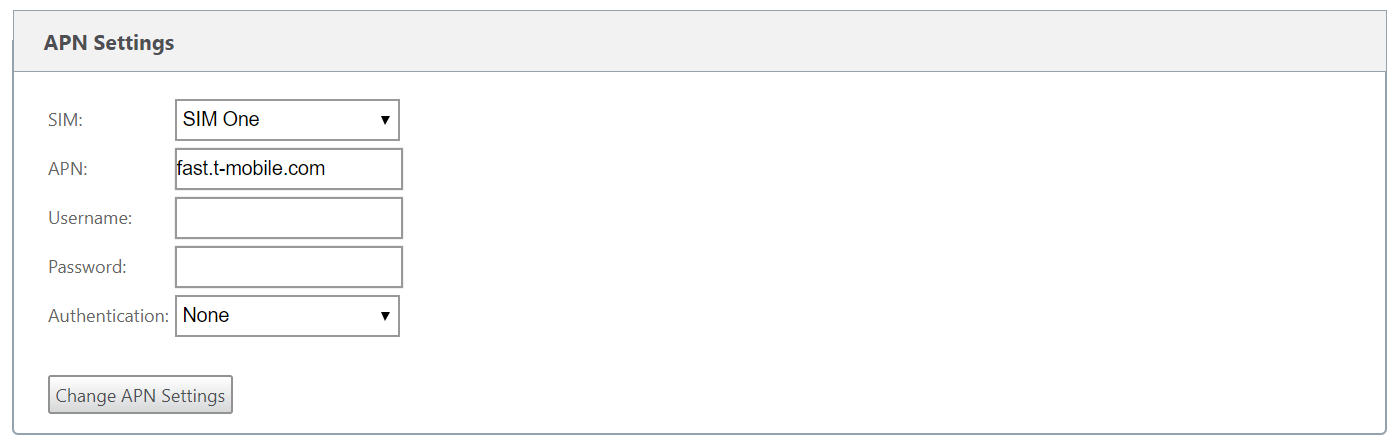
-
Wählen Sie die SIM-Karte aus, geben Sie den APN, den Benutzernamen, das Kennwort und die vom Netzbetreiber bereitgestellte Authentifizierung ein. Sie können zwischen PAP, CHAP, PAPCHAP Authentifizierungsprotokollen wählen. Wenn der Anbieter keinen Authentifizierungstyp angegeben hat, setzen Sie ihn auf Keine.
Hinweis
Alle diese Felder sind optional.
-
Klicken Sie auf APN-Einstellungen ändern.
-
Navigieren Sie in der Benutzeroberfläche der SD-WAN-Appliance zuKonfiguration> Appliance-Einstellungen > Netzwerkadapter > Mobiles Breitband.
Sie können die Statusinformationen für mobile Breitbandeinstellungen anzeigen.
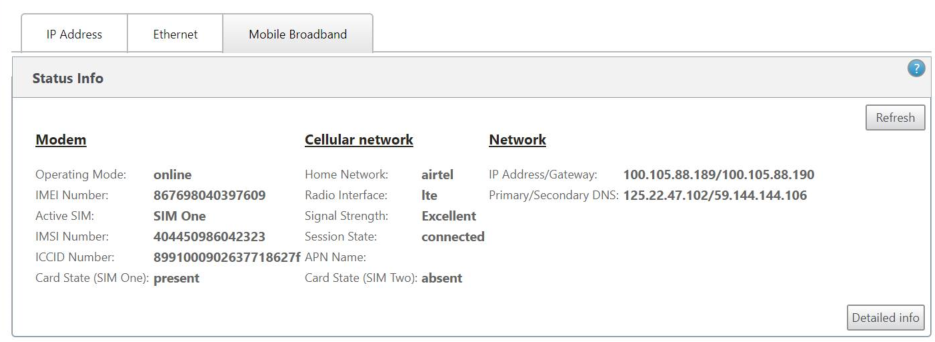
Im Folgenden finden Sie einige nützliche Statusinformationen:
- Betriebsart: Zeigt den Modemstatus an.
- Aktive SIM: Zu einem bestimmten Zeitpunkt kann nur eine SIM aktiv sein. Die aktuell aktive SIM wird angezeigt.
- Kartenstatus: Vorhanden zeigt an, dass die SIM ordnungsgemäß eingelegt ist.
- Signalstärke: Qualität der Signalstärke - ausgezeichnet, gut, fair, schlecht oder kein Signal.
- Heimnetzwerk: Träger der eingelegten SIM-Karte.
- APN-Name: Der vom LTE-Modem verwendete Zugriffspunktname.
- Sitzungsstatus: Verbunden zeigt an, dass das Gerät dem Netzwerk beigetreten ist. Wenn der Sitzungsstatus getrennt ist, erkundigen Sie sich beim Mobilfunkanbieter, ob das Konto aktiviert ist und der Datenplan aktiviert ist.
SIM-Präferenz
Sie können zwei SIMs auf einer Citrix SD-WAN 110-LTE-WiFi-Appliance einfügen. Zu einem bestimmten Zeitpunkt ist nur eine SIM aktiv. Wählen Sie die SIM-Einstellungaus:
- SIM One bevorzugt: Wenn zwei SIM-Karteneingesteckt sind, verwendet das LTE-Modem beim Hochfahren SIM One, falls verfügbar. Wenn das LTE-Modem eingeschaltet ist und läuft, verwendet es die SIM (SIM One oder SIM Two), die in diesem Moment verwendet werden kann. Es wird weiterhin verwendet, bis die SIM aktiv ist.
- SIM Two bevorzugt: Wenn zwei SIMs eingelegt sind, verwendet das LTE-Modem beim Hochfahren SIM Two, falls verfügbar. Wenn das LTE-Modem eingeschaltet ist und läuft, verwendet es die SIM (SIM One oder SIM Two), die in diesem Moment verwendet werden kann. Es wird weiterhin verwendet, bis die SIM aktiv ist.
- SIM Eins: Es wird nur SIM One verwendet, unabhängig vom SIM-Zustand auf beiden SIM-Steckplätzen. SIM One ist immer aktiv.
- SIM Two: Es wird nur SIM Two verwendet, unabhängig vom SIM-Status auf beiden SIM-Steckplätzen. SIM Two ist immer aktiv.

SIM-PIN
Wenn Sie eine SIM-Karte eingelegt haben, die mit einer PIN gesperrt ist, ist der SIM-Status aktiviert und nicht überprüft. Sie können die SIM-Karte erst verwenden, wenn sie mit der SIM-PIN verifiziert wurde. Sie können die SIM-PIN vom Anbieter erhalten.
Hinweis
Die SIM-PIN-Vorgänge gelten nur für die aktive SIM.
Um SIM-PIN-Vorgänge durchzuführen, navigieren Sie zu Konfiguration > Einheiteneinstellungen > Netzwerkadapter > Mobiles Breitband > SIM-PIN.
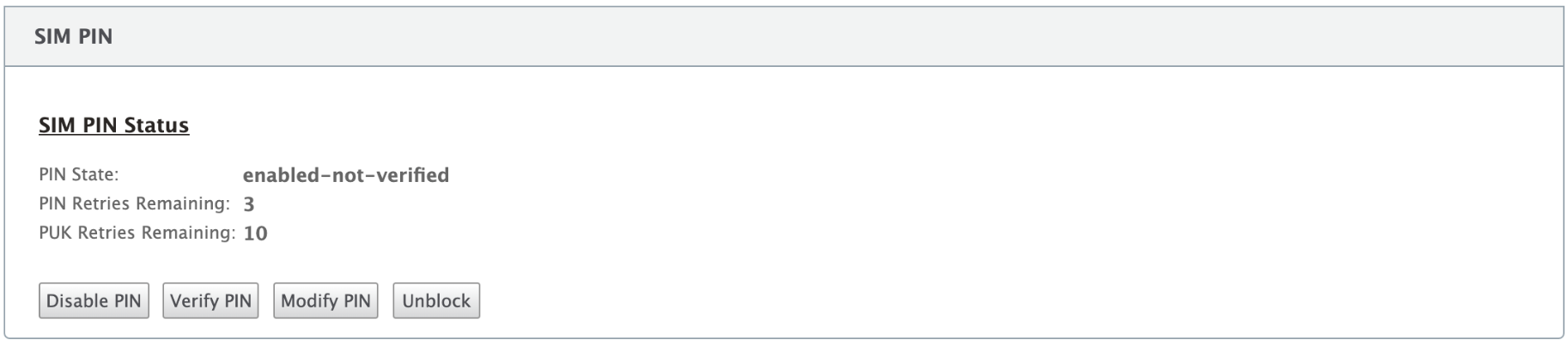
Klicken Sie auf PIN überprüfen. Geben Sie die vom Anbieter bereitgestellte SIM-PIN ein und klicken Sie auf PIN überprüfen.

Der Status ändert sich in “ Aktiviert-verified”.
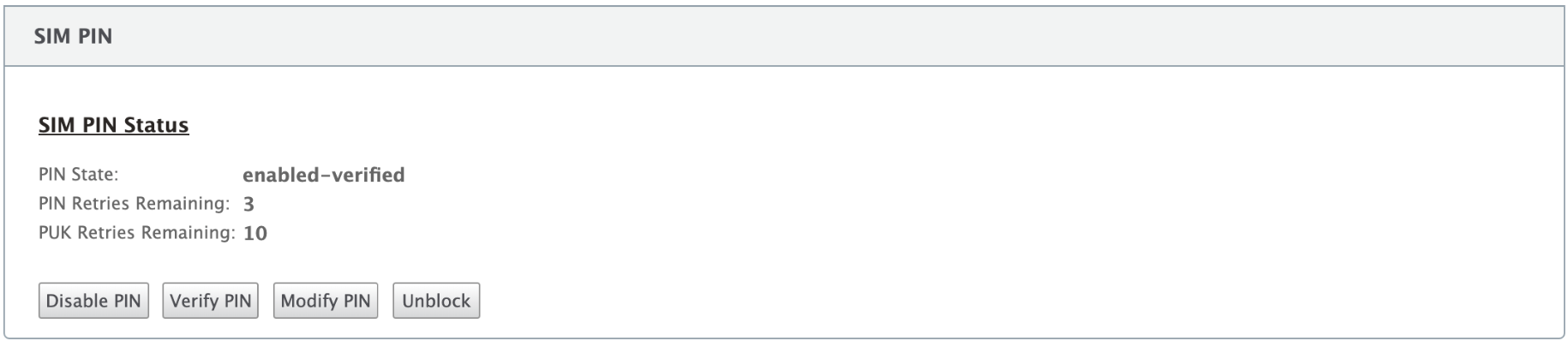
SIM-PIN deaktivieren
Sie können die SIM-PIN-Funktionalität für eine SIM-Karte deaktivieren, für die SIM-PIN aktiviert und verifiziert ist.
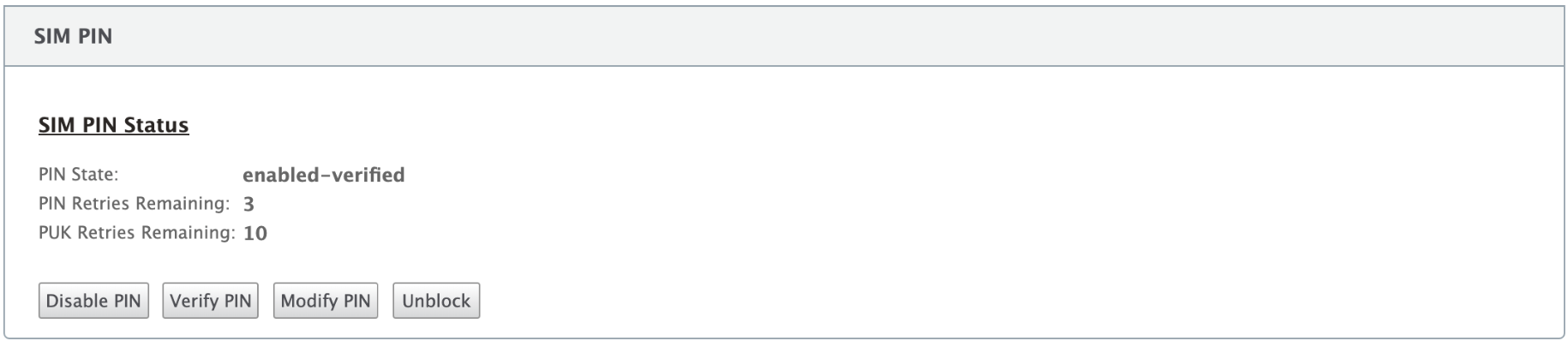
Klicken Sie auf PIN deaktivieren. Geben Sie die SIM-PIN ein und klicken Sie auf Deaktivieren.

SIM-PIN aktivieren
Die SIM-PIN kann für die SIM aktiviert werden, für die sie deaktiviert ist.
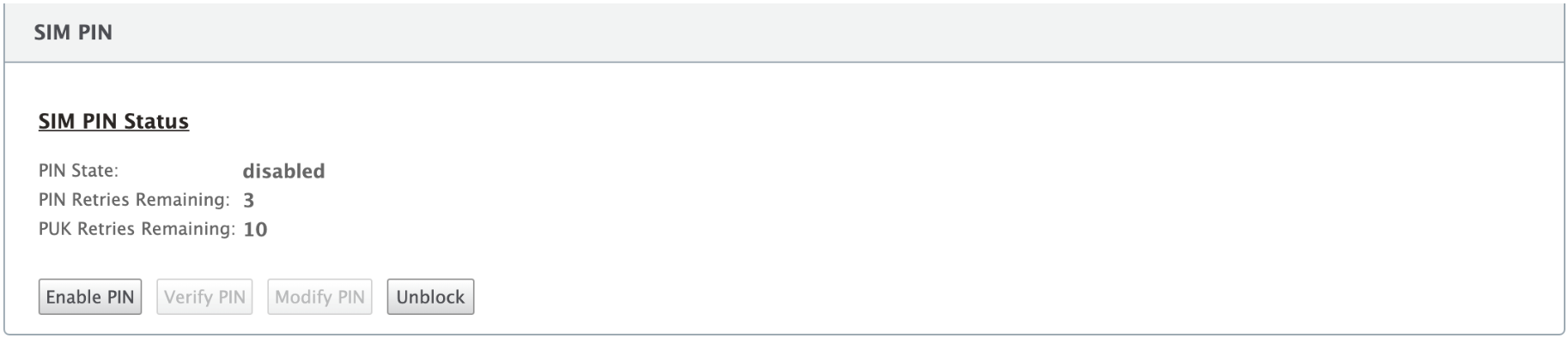
Klicken Sie auf PIN aktivieren. Geben Sie die vom Anbieter bereitgestellte SIM-PIN ein und klicken Sie auf Aktivieren.

Wenn sich der SIM-PIN-Status in “Nicht verifiziert” ändert, bedeutet dies, dass die PIN nicht überprüft wird und Sie keine LTE-bezogenen Vorgänge ausführen können, bis die PIN überprüft wurde.
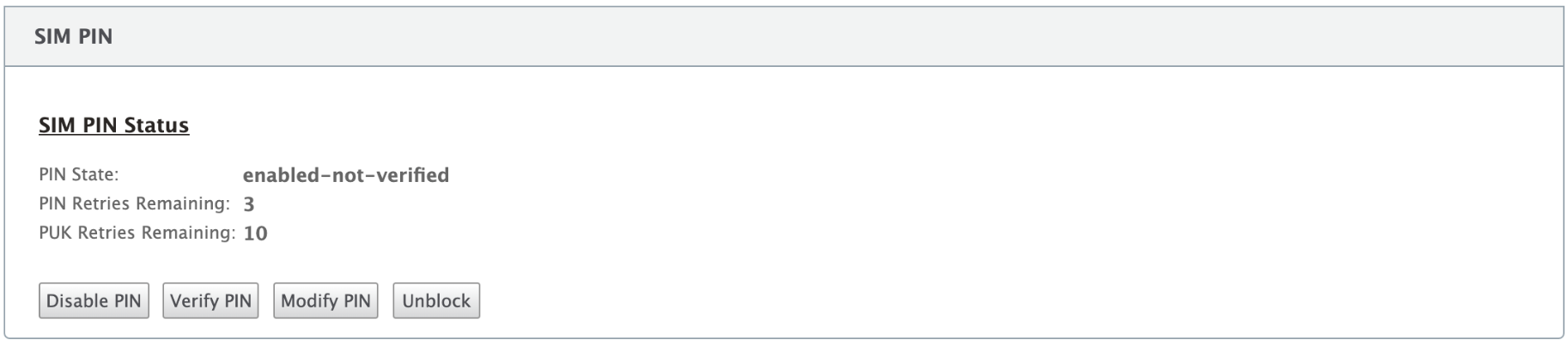
Klicken Sie auf PIN überprüfen. Geben Sie die vom Anbieter bereitgestellte SIM-PIN ein und klicken Sie auf PIN überprüfen.

SIM-PIN ändern
Sobald sich die PIN im Status “ Aktiviert” befindet, können Sie die PIN ändern.
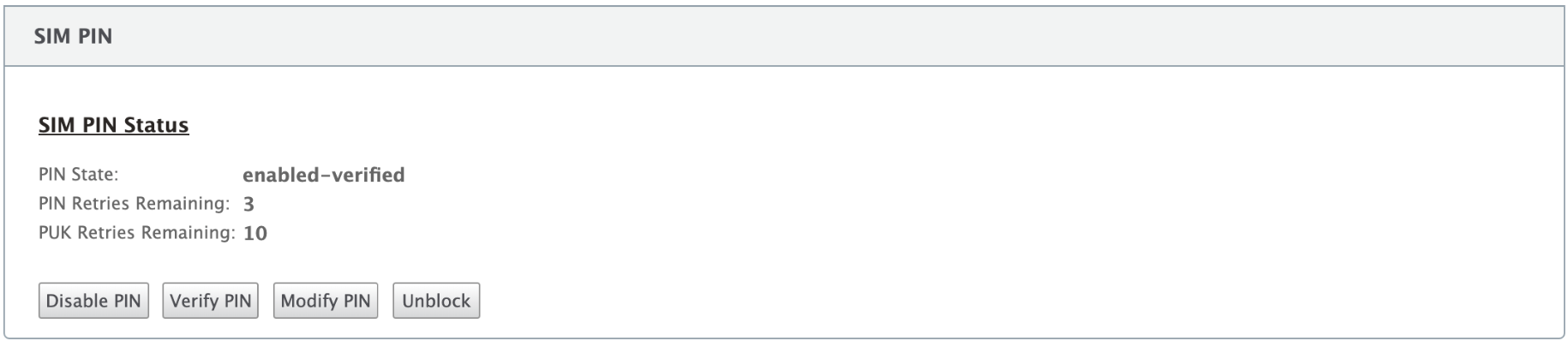
Klicken Sie auf PIN ändern. Geben Sie die vom Netzanbieter bereitgestellte SIM-PIN ein. Geben Sie die neue SIM-PIN ein und bestätigen Sie sie. Klicken Sie auf PIN ändern.

SIM aufheben
Wenn Sie die SIM-PIN vergessen haben, können Sie die SIM-PIN mithilfe der vom Träger erhaltenen SIM-PUK zurücksetzen.

Um die Blockierung einer SIM aufzuheben, klicken Sie auf Sperre aufheben. Geben Sie die SIM-PIN Ihrer Wahl ein. Geben Sie das vom Mobilfunkanbieter erhaltene SIM-PUK ein und klicken Sie auf Entsperren.

Hinweis: Die SIM-Karte wird mit 10 erfolglosen PUK-Versuchen dauerhaft blockiert, während die SIM-Karte entsperrt wird. Sie müssen sich an den Anbieter für eine neue SIM-Karte wenden.

Netzwerkeinstellungen
Sie können das Mobilfunknetz auf den Citrix SD-WAN-Appliances auswählen, die interne LTE-Modems unterstützen. Die unterstützten Netzwerke sind 3G, 4G oder beides.
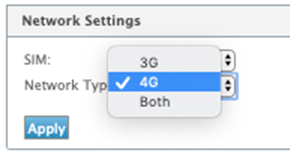
Roaming
Die Roaming-Option ist standardmäßig auf Ihren LTE-Appliances aktiviert. Sie können sie deaktivieren.
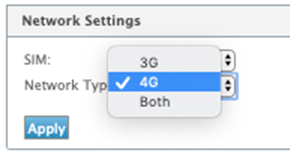
Modem aktivieren/deaktivieren
Aktivieren/deaktivieren Sie das Modem abhängig von Ihrer Absicht, die LTE-Funktionalität zu verwenden. Standardmäßig ist das LTE-Modem aktiviert.

Modem neu starten
Startet das Modem neu. Es kann bis zu 7 Minuten dauern, bis der Neustartvorgang abgeschlossen ist.
SIM aktualisieren
Verwenden Sie diese Option, wenn die SIM-Karte durch das 110-LTE-WiFi-Modem nicht richtig erkannt wird.
Hinweis
Der Vorgang SIM aktualisieren gilt nur für die aktive SIM.

Konfigurieren der LTE-Funktionalität mit CLI
So konfigurieren Sie das 110-LTE-WiFi-Modem mit CLI.
- Melden Sie sich bei der Citrix SD-WAN Appliance-Konsole an.
- Geben Sie an der Eingabeaufforderung den Benutzernamen und das Kennwort ein, um Zugriff auf die CLI-Schnittstelle zu erhalten.
- Geben Sie an der Eingabeaufforderung den Befehl ein lte. Tippen Sie >help. Hier wird die Liste der für die Konfiguration verfügbaren LTE-Befehle angezeigt.
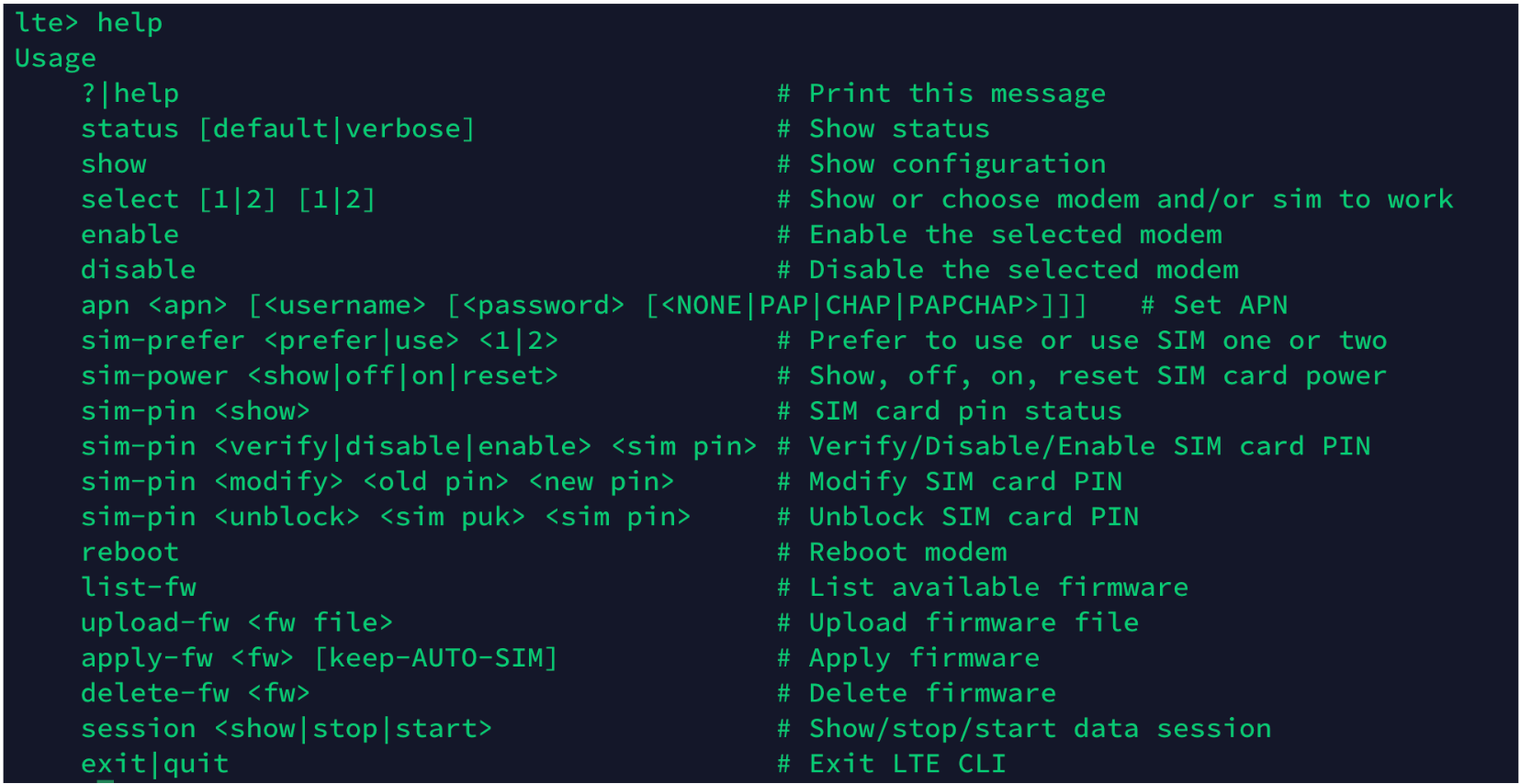
In der folgenden Tabelle sind die Beschreibungen des LTE-Befehls aufgeführt.
| Befehl | Beschreibung |
|---|---|
| Help {lte>help} | Listet die verfügbaren LTE-Befehle und -Parameter auf |
| Status {lte>status} | Zeigt den LTE-Konnektivitätsstatus an |
| Show {lte>show} | Zeigt LTE-Einstellungen an |
| Disable {lte>disable} | Deaktiviert das LTE-Modem |
| Enable {lte>enable} | Aktiviert LTE-Modem |
| Apn {lte>apn} | Konfiguriert Informationen zu APN-Einstellungen |
| SIM-Energie aus, ein, zurücksetzen> {lte>sim-power off, on, reset} | Schaltet die SIM-Karte aus, Einschalten der SIM-Karte, Aktualisieren der SIM-Karte |
| Wählen Sie [1l2] [1l2] {lte>select [1l2] [1l2]} | Wählen Sie die SIM für LTE-Modem aus. |
| SIM-Bevorzugen {lte>sim-prefer} | Wählen Sie die bevorzugte oder zu verwendende SIM aus. |
| SIM PIN {lte>sim-pin} | SIM-PIN-bezogene Vorgänge |
| Reboot {lte>reboot} | Neustart des LTE-Modems |
Hinweis
Die Firmware-bezogenen Vorgänge werden auf der 110-LTE-WiFi-Appliance nicht unterstützt.
Zero-Touch-Bereitstellung über LTE
Die SD-WAN 110 SE-Appliance unterstützt sowohl die Day-0-Provisioning als auch die Day-n-Verwaltung von SD-WAN-Appliances über die Management- und Datenports
Voraussetzungen für die Aktivierung des Zero-Touch-Bereitstellungsdienstes über LTE:
- Installieren Sie die Antenne, schalten Sie das Gerät ein und legen Sie die SIM-Karte ein.
- Stellen Sie sicher, dass die SIM-Karte über einen aktivierten Datenplan verfügt.
- Stellen Sie sicher, dass der Verwaltung/Datenport nicht verbunden ist.
- Wenn der Verwaltung/Datenport angeschlossen ist, trennen Sie den Verwaltung/Datenport.
- Wenn eine statische IP-Adresse auf der Verwaltungs-/Datenschnittstelle konfiguriert ist, müssen Sie die Verwaltung/Datenschnittstelle mit DHCP konfigurieren, die Konfiguration anwenden und dann den Verwaltung/Datenport trennen.
- Stellen Sie sicher, dass für die Konfiguration der 110-LTE-WiFi-Appliance der Internetdienst für die LTE-Schnittstelle definiert ist.
Wenn die Appliance eingeschaltet ist, verwendet der Zero-Touch-Bereitstellungsdienst den LTE-Port, um die neueste SD-WAN-Software und SD-WAN-Konfiguration zu erhalten.
Zero-Touch-Bereitstellung Service über Management-/Datenschnittstelle für 110-SE LTE Appliance
Verbinden Sie den Verwaltungs-/Datenport mit dem Internet und verwenden Sie das standardmäßige Zero-Touch-Bereitstellungsverfahren, das auf allen anderen Nicht-LTE-Plattformen unterstützt wird.
LTE REST API
Um Informationen zur LTE-REST-API zu erhalten, navigieren Sie zur SD-WAN GUI und gehen Sie zu Konfiguration > Appliance-Einstellungen > NITRO-API. Klicken Sie auf Nitro API Doc herunterladen. Die REST-API für SIM-PIN-Funktionalität wird in Citrix SD-WAN 11.0 eingeführt.

AT-Befehle
AT-Befehle helfen bei der Überwachung und Fehlerbehebung der Konfiguration und des Status von LTE-Modem. AT ist die Abkürzung für ATtension. Da jede Befehlszeile mit at beginnt, werden sie AT-Befehle genannt. Citrix SD-WAN-Plattformmodelle, die LTE unterstützen, unterstützen die Ausführung von AT-Befehlen. AT-Befehle sind modemspezifisch und daher variiert die Liste der AT-Befehle plattformübergreifend.
Führen Sie die folgenden Schritte aus, um AT-Befehle auszuführen:
- Melden Sie sich bei der Citrix SD-WAN Appliance-Konsole an.
- Geben Sie an der Eingabeaufforderung den Benutzernamen und das Kennwort ein, um Zugriff auf die CLI-Schnittstelle zu erhalten.
- Geben Sie an der Eingabeaufforderung lteein.
- Geben Sie at ein und geben Sie dann den AT-Befehl ein.
Ein Beispiel:
-
bei at+cpin — Bietet SIM-Statusinformationen.
